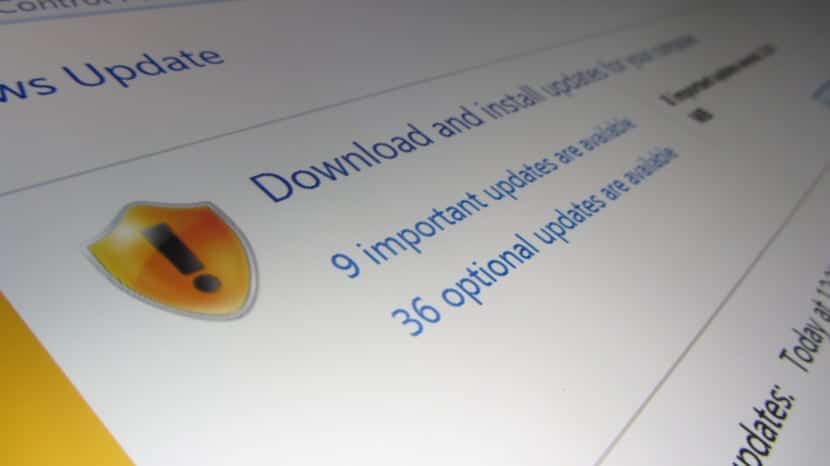
Microsoft периодично пуска нови актуализации на Windows 10, актуализации, които винаги е препоръчително да инсталирате, ако искаме компютърът ни да бъде защитен по всяко време. Въпреки че е вярно, че инсталирането на актуализации понякога отнема много време, през последните години Microsoft намали необходимото време.
По този начин, всеки път, когато имаме актуализация, която предстои да инсталираме, не е нужно да си слагаме ръцете в главите, мислейки за времето, което може да ни отнеме да я инсталираме на компютъра си. Ако искате да знаете каква е последната инсталирана актуализация Във вашия екип трябва да изпълните стъпките, които подробно описваме по-долу.
Каква е най-новата актуализация, инсталирана в Windows 10
- На първо място, трябва да осъществим достъп до опциите за конфигуриране на Windows 10 чрез клавишната комбинация Клавиш на Windows + i. Или можем да го направим чрез бутона за стартиране и щракване върху зъбното колело, разположено точно над бутона, за да изключите компютъра.
- След това се отправяме нагоре Актуализация и сигурност
- След това ще бъде показано в първата опция Windows Update, раздела, който трябва да имаме, за да проверим кои са най-новите актуализации, които сме инсталирали.
- За да видите кои са най-новите инсталирани актуализации, щракнете върху Преглед на историята на актуализациите.
- Чрез натискане на Преглед на историята на актуализациите, ще се покажат всяка една от актуализациите, които сме инсталирали на нашия компютър, откакто сме инсталирали Windows 10.
Имайте предвид, че в зависимост от това колко дълго инсталирахме Windows 10, броят на актуализациите може да бъде много голям. В повечето случаи, те са незначителни актуализации които са инсталирани, без да сме забелязали.